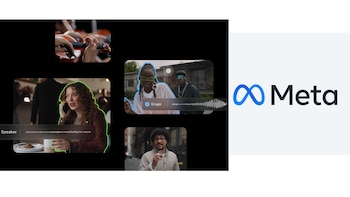En ocasiones, los asistentes de voz, como el de Google, pueden presentar fallos y no responder a los comandos que les damos. Si bien esto puede resultar frustrante, existen varias soluciones que se pueden aplicar para resolver este tipo de problemas.
A continuación, exploraremos las causas comunes y los pasos recomendados para solucionar los inconvenientes, ya que en muchos casos no se necesita ninguna configuración compleja y los podemos solucionar fácilmente.
Cómo solucionar los problemas en el Asistente de Google
El Asistente de Google, disponible en dispositivos Android, altavoces inteligentes como Google Home y otros gadgets, permite interactuar mediante comandos de voz. Sin embargo, en ocasiones, este asistente puede no responder cuando se invoca con la frase “Hey Google”. Para resolver este tipo de inconvenientes, es importante verificar ciertos parámetros de configuración y hardware.
- Verificar la activación del Asistente y Voice Match
En primer lugar, asegúrate de que el Asistente de Google esté correctamente activado en tu dispositivo. Si no responde a “Hey Google”, comprueba la configuración en tu teléfono o tablet Android. Para ello, abre la app del Asistente de Google, ve a “Configuración” y selecciona “Voice Match”. En esta sección, asegúrate de que la opción de “Hey Google” esté habilitada y de que el sistema haya registrado tu voz de manera adecuada. Si no has configurado Voice Match, es posible que el Asistente no reconozca tus comandos.

- Conexión a Internet y problemas de red
Otra causa común por la que Google Assistant no responde es una conexión a Internet inestable o lenta. Para que el Asistente funcione correctamente, el dispositivo debe estar conectado a una red Wi-Fi estable. Si experimentas problemas con la conexión, verifica la calidad de la red, y si es necesario, reinicia el router para mejorar la señal.
- Interferencias y ruido ambiente
El ruido excesivo en el entorno puede dificultar la captación del comando “Hey Google”. Si el micrófono del dispositivo no capta claramente lo que estás diciendo, el asistente no podrá responder. En estos casos, es recomendable hablar directamente al dispositivo, asegurándote de que no haya obstáculos que interfieran con la señal de voz. Además, es importante revisar que el micrófono del dispositivo no esté cubierto o bloqueado por objetos cercanos.
- Ajustes de micrófono y actualizaciones de software
También es fundamental asegurarse de que el micrófono de tu dispositivo no esté desactivado. En algunos casos, los micrófonos pueden estar apagados accidentalmente, lo que impide que el Asistente reciba los comandos. Verifica la configuración del dispositivo y asegúrate de que no esté en “modo silencio”.
Si después de revisar todo esto el problema persiste, asegúrate de que el software esté actualizado. Las actualizaciones periódicas corrigen errores que pueden estar afectando el funcionamiento del Asistente.

Soluciones para cuando Alexa no responde
Alexa, el asistente virtual de Amazon, es conocido por su integración en dispositivos como los altavoces inteligentes Echo. Al igual que Google Assistant, Alexa ofrece diversas funcionalidades que permiten a los usuarios interactuar con su entorno de manera eficiente. No obstante, al igual que con el Asistente de Google, es común que Alexa deje de responder a los comandos. A continuación, se presentan algunas recomendaciones para solucionar este problema.
- Comprobar la conexión y el hardware
Lo primero que debes hacer al enfrentar problemas con Alexa es verificar si el dispositivo está correctamente conectado y encendido. Asegúrate de que el altavoz esté conectado a la red Wi-Fi, y de que esté recibiendo energía suficiente (es decir, que tenga batería o esté correctamente enchufado al adaptador de corriente). Si el dispositivo no se conecta a Internet, intenta reiniciar tu router o verificar que no haya otros problemas de red que impidan el correcto funcionamiento de Alexa.
- Indicadores de color para diagnóstico rápido
Alexa dispone de un sistema de luces LED que puede ayudar a diagnosticar problemas rápidamente. Si el indicador está en color naranja, esto generalmente significa que Alexa está en modo de configuración o intentando conectarse a la red Wi-Fi. Si la luz es morada, puede indicar que el “modo No molestar” está activado o que hay problemas con la red.
Si la luz es roja, esto indica que el micrófono de Alexa está apagado, por lo que el asistente no podrá escuchar los comandos. En este caso, solo es necesario activar el micrófono presionando el botón correspondiente en la parte posterior del dispositivo.

- Verificar el micrófono y la sensibilidad del dispositivo
En algunos casos, el problema puede ser que el micrófono de Alexa esté desactivado o que el dispositivo esté configurado para ignorar ciertos comandos. Para solucionar esto, asegúrate de que el micrófono no esté apagado, especialmente si el indicador de luz es rojo. También es recomendable ajustar la sensibilidad del asistente para que reconozca mejor el comando “Alexa”. Si el problema persiste, prueba hablar de manera clara y natural, evitando ruidos de fondo.
- Reformular la solicitud o comando
Si después de realizar estas verificaciones Alexa sigue sin responder, lo mejor es reformular la pregunta o el comando. A veces, los asistentes de voz no comprenden solicitudes demasiado generales o ambiguas. Por lo tanto, es importante ser específico con lo que se pide. Además, intenta hacer preguntas sencillas y claras, como “¿Me oíste?” o “¿Puedes escucharme?”.
- Reiniciar el dispositivo
Finalmente, si ninguna de las soluciones anteriores funciona, puedes intentar reiniciar el dispositivo. Desconectar y volver a conectar el altavoz puede resolver fallos temporales en el software o en la conexión.
Últimas Noticias
Dell y Lenovo evalúan volver a 8 GB de RAM en laptops de gama media
El aumento en el costo de la memoria DDR5 también afecta al segmento premium de computadoras portátiles

Cambió la forma de hacer compras en internet, ahora usan apps como Instagram para ahorrar en Navidad
Diferentes generaciones enfrentan la Navidad con estrategias de compra renovadas: boomers optan por la calidad, millennials prefieren experiencias y la Generación Z experimenta frustración digital

Recibí un código de verificación que no había solicitado, WhatsApp revela qué hacer para evitar estafas
Compartir este número por error o engaño permite que otra persona suplante la identidad digital, al tener en su poder datos personales como contactos, fotos y archivos sensibles

Perder el trabajo de tus sueños por mala conexión a internet o PC, es una realidad: las videollamadas son el riesgo
Un estudio reveló que una simple congelación de imagen o un corte de audio puede reducir las posibilidades de conseguir la libertad condicional o la acceder a un empleo

SAM Audio, la nueva herramienta profesional de Meta para amantes del sonido y la edición, tiene IA y es gratis
Los usuarios pueden subir a la plataforma SAM Audio un video de su banda favorita y aislar elementos como la guitarra o la voz